منوی سایت
جدیدترین دانلودها
- نرمافزار مشاهده فایل های PDF (برای اندروید) - Adobe Acrobat Reader 24.3.2.42593 Android
- نرم افزار یادآوری کارهای روزانه (برای اندروید) - Any.Do 5.17.0.183 Android
- نسخه نهایی ویندوز 11 + آفیس 11 اکتیو شده
- نرم افزار فتوشاپ موبایل (برای اندروید) - Adobe Photoshop Express Premium 13.5.410 Android
- نرم افزار ویرایش تصویر پولیش (برای اندروید) - Polish Photo Editor Pro 1.53.166 Android
- نرم افزار نایتلی فایرفاکس (برای اندروید) - Firefox Nightly 126.0a1-2016014823 Android
- نرم افزار پارتیشن بندی هارد دیسک (برای ویندوز) - Macrorit Partition Expert All Editions 8.1.6 Windows
- نرم افزار دیسک نجات کسپراسکی (برای ویندوز) - Kaspersky Rescue Disk 18.0.11.3 Windows
- نرم افزار ضبط فیلم از محیط ویندوز (برای ویندوز) - HyperCam Business 6.2.2208.31 Windows
- نرم افزار حذف کامل تمام آنتی ویروسها (برای ویندوز) - Antivirus Removal Tool 2024.04 Windows
بهینه سازی ویندوز
تازه های این بخش :
آموزش بررسی سلامت کامپیوتر در سیستم عامل ویندوز 10

امروزه نگهداری از اطلاعات و انجام امور روزانه کاربران وابستگی بسیار زیادی به سیستم های کامپیوتری پیدا کرده است. در واقع اکثر افراد به نوعی با دستگاه های هوشمند مانند اسمارت فون ها، لپ تاپ ها و یا کامپیوترهای شخصی در ارتباط هستند.
بررسی و اطمینان از سلامت یک کامپیوتر می تواند از بروز مشکلات اساسی برای اطلاعات ذخیره شده در آن جلوگیری نماید. امروزه با پیدایش سیستم عامل های هوشمندی همچون ویندوز 10، انجام این کار بسیار آسان شده است.
در این مقاله می خواهیم به بررسی روش های انجام تست سلامت در سیستم عامل ویندوز 10 بپردازیم. با سرزمین دانلود همراه باشید.
روش اول: استفاده از تنظیمات Windows Security
در صورتی که می خواهید سلامت ویندوز خود را به صورت سریع و در محیطی کاملا قابل فهم بررسی نمایید، پیشنهاد ما استفاده از ابزار موجود در درون ویندوز با نام Windows Security می باشد. به منظور انجام اینکار به صورت زیر عمل می کنیم:
1. ابتدا کلیدهای ترکیبی Win + I را فشار داده و وارد بخش تنظیمات شوید. در باکس جستجو عبارت Windows Security را تایپ کرده و کلید اینتر را فشار دهید.
2. در ادامه و از طریق منوی موجود در سمت چپ، بر روی گزینه Device performance & health کلیک کنید.
3. در این بخش می توانید دسته بندی های مختلفی را به منظور بررسی سلامت سیستم خود مشاهده نمایید. در صورتی که مشکلی در درون ویندوز وجود داشته باشد، در کنار بخش مورد نظر علامت تعجب به رنگ زرد نمایش داده خواهد شد و در غیر این صورت، تیک سبز رنگی را مشاهده خواهید کرد.
4. برای مثال، عنوان Storage Capacity نمایانگر میزان حافظه موجود در کامپیوتر می باشد. در صورتی که فضا از حد مورد نیاز ویندوز کمتر باشد، با پیام هشدار روبرو خواهید شد.
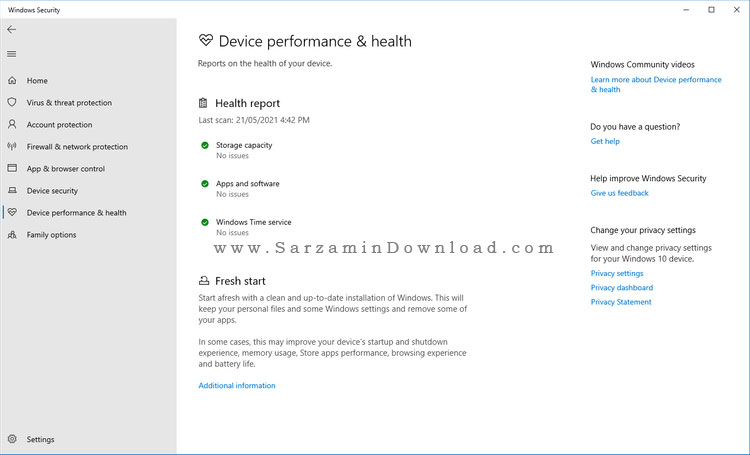
روش دوم: استفاده از ابزار Performance Monitor
Performance Monitor یک برنامه کاربردی در زمینه بررسی سلامت ویندوز و اطلاع از اختلال های رخ داده در آن می باشد. این برنامه به صورت پیش فرض در درون سیستم عامل ویندوز 10 قرار داده شده است. به منظور استفاده از این روش به صورت زیر عمل می کنیم:
ابتدا عبارت Performance Monitor را در بخش جستجوی ویندوز وارد کرده و از نتایج حاصل بر روی گزینه Performance Monitor کلیک کنید. در صفحه باز شده و از طریق منوی سمت چپ، ابتدا گزینه Data Collector Sets را باز کرده و سپس عبارت System را انتخاب نمایید.
در ادامه بر روی گزینه های System Diagnostics و System Performance راست کلیک کرده و عبارت Start را انتخاب نمایید. انجام موارد فوق ممکن است زمانبر باشد. پس از پایان، با مراجه به بخش Reports و انتخاب System می توانید خطاهای احتمالی را مشاهده نمایید.

در این مقاله به بررسی روش های تست سلامت کامپیوتر در سیستم عامل ویندوز 10 پرداختیم. در نظر داشته باشید که انجام اسکن در بازه های زمانی مشخص نیز می تواند از ورود انواع ویروس ها به سیستم شما جلوگیری نماید. در صورت نیاز به راهنمایی بیشتر در خصوص این مقاله می توانید سوالات و نظرات خود را از طریق فرم زیر با ما در میان بگذارید.
این مطلب مربوط به موضوع بهینه سازی ویندوز میباشد.
معرفی 5 ابزار مناسب برای بهینه سازی سیستم عامل ویندوز

حذف فایل های غیرضروری، نرم افزارهای مخرب، دریافت جدید ترین آپدیت های سیستم عامل ویندوز و .. را می توان از روش های بهینه سازی و افزایش کارایی سیستم کامپیوتری نامگذاری کرد. در واقع با انجام موارد فوق می توانید بدون نصب دوباره ویندوز، سیستم کامپیوتری خود را بهینه نمایید.
انجام موارد گفته شده به صورت دستی و با جستجو در سیستم کمی مشکل می باشد. برای مثال، حذف فایل های اضافی و اختلال های موجود در فایل های سیستمی نیازمند دانش و تجربه است. ابزارهای گوناگونی به منظور پاکسازی ویندوز به صورت خودکار طراحی و تولید شده اند.
در این مقاله می خواهیم به معرفی 5 برنامه بسیار کاربردی در زمینه بهینه سازی سیستم عامل ویندوز بپردازیم. با سرزمین دانلود همراه باشید.
PC cleaning tools یکی از برترین برنامه های بهینه سازی و حذف فایل های اضافی از درون سیستم کامپیوتری می باشد. با استفاده از این برنامه می توانید به صورت خودکار و تنها با چند کلیک ساده، کارایی سیستم خود را افزایش دهید.
حذف فایل های کش، لاگ ویندوز و رفع اختلال های موجود در پوشه Windows از ویژگی های این نرم افزار می باشد. از سایر ویژگی های PC cleaning tools می توان به قابلیت پاکسازی و حذف اطلاعات غیرضروری درون مرورگرها اشاره نمود.
به طور کلی نرم افزار PC cleaning tools دارای ویژگی های بسیار زیادی بوده و کمک بسیار زیادی به شما در جهت بهینه سازی ویندوز خواهد کرد. با یکبار اجرای این نرم افزار می توانید سرعت سیستم خود را به میزان قابل توجهی افزایش دهید. برای دریافت آخرین نسخه این نرم افزار می توانید از طریق این لینک اقدام نمایید.

اگر از فضاهای ذخیره سازی HDD استفاده می کنید، ابزار Defragmentation tools می تواند سرعت هارد دیسک شما را تا چندین برابر افزایش دهد. با استفاده از این نرم افزار می توانید اطلاعات درون هارد دیسک خود را مرتب نمایید.
روش کار این نرم افزار به این صورت است که تمامی اطلاعات ذخیره شده در درون هارد دیسک شما را به صورت دنباله ای از دیتا ذخیره می سازد. در این حالت جستجو و پیدا کردن فایل مورد نظر شما با سرعت بیشتری شکل خواهد گرفت. لازم به ذکر است که اگر از هارد های SSD به منظور ذخیره سازی اطلاعات استفاده می کنید، نیازی به دریافت این برنامه نخواهید داشت.
گرچه درون سیستم عامل ویندوز ابزاری به منظور انجام عملیات Defragmentation قرار داده شده است. با این حال، استفاده از این نرم افزار می تواند در بسیاری از مواقع مفید باشد. به منظور دریافت آخرین نسخه این برنامه می توانید از طریق این لینک اقدام نمایید.

آپدیت و بروزرسانی درایورهای نصب شده در سیستم عامل ویندوز یکی دیگر از مهم ترین عوامل افزایش کارایی سیستم کامپیوتری شما می باشد. به طور معمول، بسیاری از ایرادات و مشکلات ایجاد شده در ویندوز تنها با آپدیت درایور مربوطه برطرف خواهد شد.
نرم افزار Automatic driver updaters یکی از برترین ابزارهای دریافت آپدیت برای درایورهای سیستم کامپیوتری می باشد. با استفاده از این برنامه و چند کلیک ساده می توانید تمام درایورهای مورد نظر خود را در کسری از ثانیه بروزرسانی نمایید.
روش انجام کار با این برنامه نیز بسیار آسان بوده و تنها با کلیک بر روی گزینه Scan عملیات بروزرسانی و جستجو آغاز خواهد شد. برای دریافت آخرین نسخه این نرم افزار می توانید از طریق این لینک اقدام نمایید.

یکی دیگر از ابزارهای کاربردی در زمینه مدیریت نرم افزارهای نصب شده بر روی کامپیوتر، برنامه IObit Uninstaller می باشد. با استفاده از این نرم افزار می توانید به لیستی از تمامی برنامه های نصب شده بر روی سیستم خود دسترسی پیدا کرده و در صورت لزوم موارد مورد نظر را حذف نمایید.
تفاوت این ابزار با برنامه Uninstaller ویندوز در حذف نرم افزار به صورت کامل می باشد. در واقع با استفاده از IObit Uninstaller می توانید تمام محتویات نرم افزار مورد نظر را به صورت کامل از درون ویندوز حذف نمایید. برای دریافت جدید ترین نسخه این برنامه می توانید از طریق این لینک اقدام نمایید.
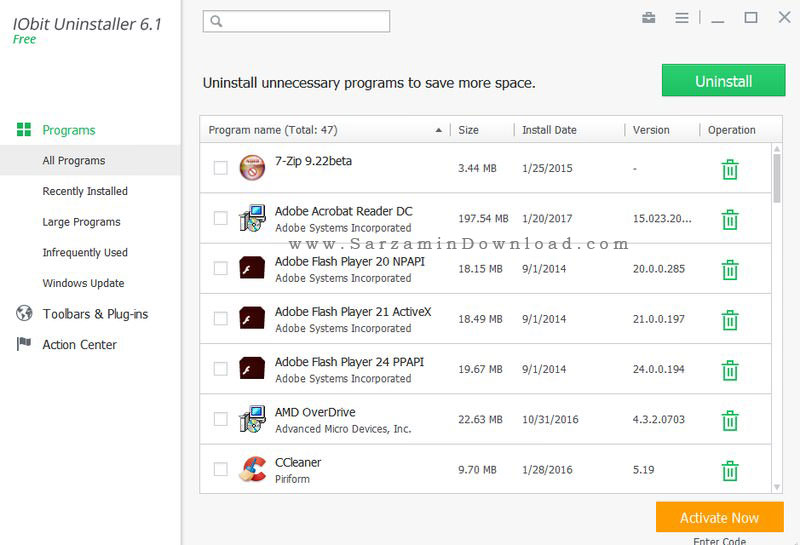
CPU and GPU temperature monitoring یک نرم افزار کاربردی در زمینه مدیریت و مشاهده دمای کارت گرافیک و پردازنده کامپیوتر می باشد. با رصد و مشاهده دمای قطعات کامپیوتر خود می توانید از بروز مشکلات احتمالی جلوگیری نمایید. برای دریافت جدیدترین نسخه این نرم افزار می توانید از طریق این لینک اقدام کنید.
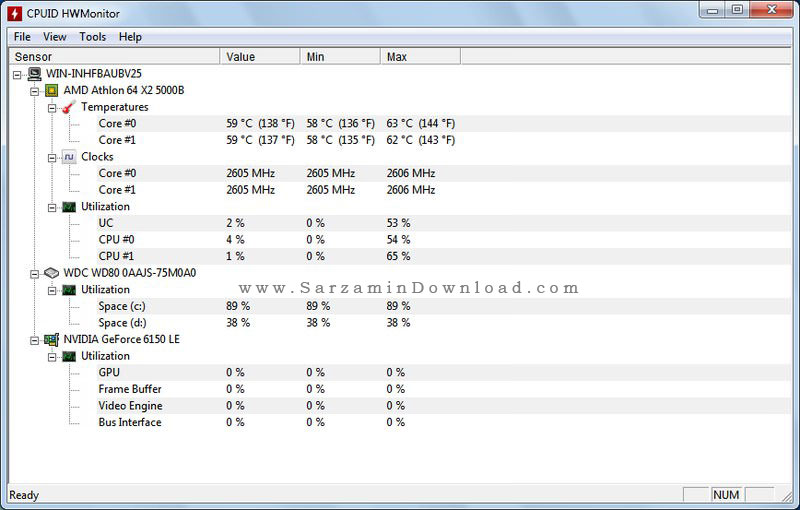
در این مقاله به بررسی 5 ابزار مهم در زمینه بهینه سازی سیستم های کامپیوتری مبتنی بر ویندوز پرداختیم. ابزارهای گوناگون دیگری نیز در این زمینه موجود می باشند که در صورت تمایل می توانید با مشاهده بخش نرم افزارهای بهینه سازی ویندوز در سایت سرزمین دانلود به آنها دسترسی پیدا نمایید. در صورت نیاز به راهنمایی بیشتر در خصوص این مقاله می توانید سوالات و نظرات خود را از طریق فرم زیر با ما در میان بگذارید.
این مطلب مربوط به موضوع بهینه سازی ویندوز میباشد.
رفع مشکل کندی کاهش سرعت جستجو در File Explorer ویندوز 10

سیستم عامل ویندوز 10 را می توان جزو برترین محصولات ارائه شده توسط شرکت مایکروسافت معرفی نمود. با این وجود، در برخی مواقع ممکن است در قسمت هایی از ویندوز با مشکلات سیستمی و یا باگ های نرم افزاری مواجه شویم. یکی از مشکلاتی که به تازگی در بخش File Explorer مشاهده شده است، جستج.ی بسیار کند و همراه با لگ می باشد.
اگر دقت کرده باشید، هنگام جستجوی یک فایل یا نرم افزار در بخش سرچ File Explorer سیستم عامل برای چند دقیقه به طور کامل هنگ خواهد کرد. دلیل این مشکل نیز همگام سازی جستجوی محلی با موتور جستجوی Bing می باشد. در این مقاله می خواهیم به بررسی روش رفع این مشکل بپردازیم. با سرزمین دانلود همراه باشید.
رفع مشکل کندی جستجو در File Explorer
یکی از روش های برطرف کردن مشکل کندی سرعت در هنگام جستجو File Explorer استفاده از دستورات رجیستری می باشد. به منظور انجام اینکار به صورت زیر عمل می کنیم:
1. ابتدا عبارت regedit را در بخش جستجوی نوار وظیفه تایپ کرده و وارد آن شوید. به منظور ورود به رجیستری می توانید از طریق منوی RUN نیز اقدام نمایید.
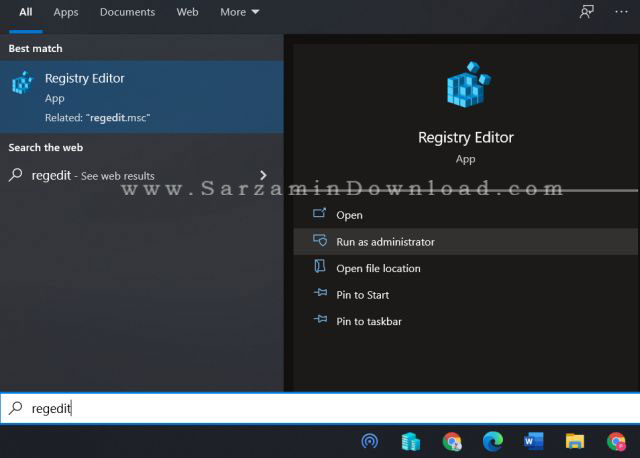
2. در ادامه مسیر زیر را از طریق منوی سمت چپ دنبال نمایید:
Computer\HKEY_CURRENT_USER\SOFTWARE\Microsoft\Windows\CurrentVersion\Search

3. در ادامه بر روی بخشی از فضای خالی موجود در صفحه راست کلیک کرده و گزینه New و سپس عبارت D-WORD (32-bit) Value را انتخاب کنید.
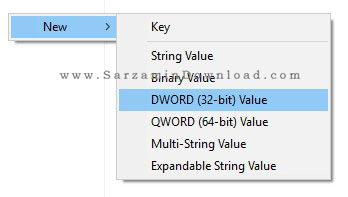
4. نام فایل ساخته شده را به BingSearchEnabled تغییر دهید.

5. در ادامه بر روی فایل ساخته شده دوبار کلیک کرده و مقدار Value data را برابر با 0 قرار دهید.
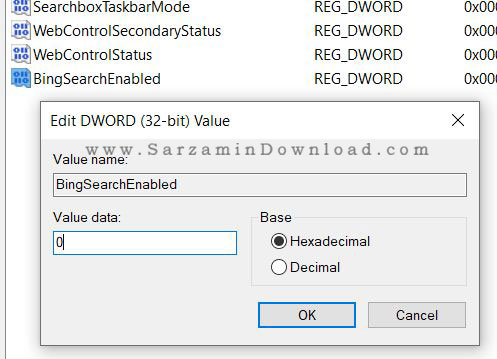
6. در ادامه مانند روش قبل، یک فایل دیگر با نام CortanaConsent ایجاد کرده و مقدار Value data را برابر با 0 قرار دهید.
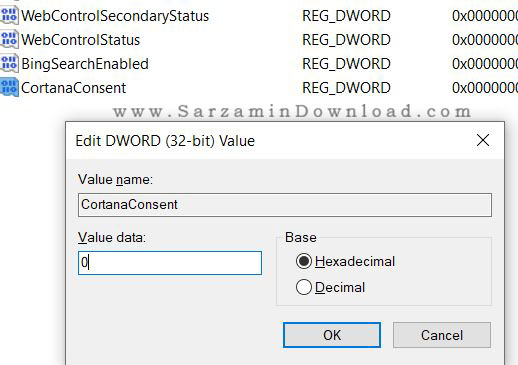
7. در نهایت سیستم خود را یک بار ریستارت کرده و یک عبارتی را عنوان تست جستجو نمایید. مشکل کندی سرعت برطرف خواهد شد.

در این مقاله به بررسی روش برطرف کردن مشکل کندی سرعت در سرچ File Explorer ویندوز 10 پرداختیم. در صورت نیاز به راهنمایی بیشتر در خصوص این مقاله می توانید سوالات و نظرات خود را از طریق فرم زیر با ما در میان بگذارید.
این مطلب مربوط به موضوع بهینه سازی ویندوز میباشد.
- ابتدا
- قبلی
- 1
- 2
- بعدی
- انتها (42)
تازه ترین مقالات
- نحوه افزایش حجم فضای آیکلود
- راهنمای خرید بلیط هواپیما تهران مشهد از قاصدک 24
- چگونه می توانیم از بروز عفونت چشم پیشگیری کنیم؟
- استفاده از ChatGPT به زبان فارسی ممکن شد
- 10 اپلیکیشن زبان انگلیسی برای تقویت لیسنینگ
- محبوب ترین بازی ها برای گوشی های اندروید سامسونگ و شیائومی کدام است؟
- اصلاح سریع و دقیق موی سر و ریش با ماشین اصلاح و ریش تراش Bomidi L1
- قیمت سوئیت اسکای هتل اسپیناس پالاس
- آیا موقعیت مکانی سرور اختصاصی مهم است؟ انتخاب آگاهانه سرو اختصاصی ایران و خارج
- چرا مجبور به خرید مجدد باتری لپ تاپ می شویم؟
 دانلود منیجر
دانلود منیجر  مرورگر اینترنت
مرورگر اینترنت ویندوز
ویندوز فشرده سازی
فشرده سازی پخش آهنگ
پخش آهنگ پخش فیلم
پخش فیلم آنتی ویروس
آنتی ویروس آفیس
آفیس ابزار CD و DVD
ابزار CD و DVD تلگرام ویندوز
تلگرام ویندوز فلش پلیر
فلش پلیر جاوا
جاوا دات نت فریم ورک
دات نت فریم ورک تقویم
تقویم نرم افزار اندروید
نرم افزار اندروید نرم افزار آیفون، iOS
نرم افزار آیفون، iOS